أين يتم تثبيت ألعاب Steam؟
توجد مسارات مجلدات على منصات مختلفة حيث يتم تخزين ملفات اللعبة افتراضيًا . يمكن تغيير هذه المسارات من إعدادات Steam أو أثناء تثبيت الألعاب. يمكن الوصول إلى المواقع الافتراضية المختلفة عن طريق إدخال مسار الملف التالي في File Explorer :
نظام التشغيل Windows: X: \ Program Files (x86) \ Steam \ steamapps \ common
ملاحظة: تشير X هنا إلى موقع قسم محرك الأقراص حيث تم تثبيت اللعبة.
نظام التشغيل MacOS: ~ / Library / Application Support / Steam / steamapps / common
نظام التشغيل Linux: ~ / .steam / steam / SteamApps / common /
كيفية البحث عن ملفات ألعاب Steam على نظام التشغيل Windows 10
هناك أربع طرق يمكنك من خلالها العثور على مجلد Steam وكذلك ملفات ألعاب Steam ، كما هو موضح أدناه.
الطريقة الأولى: استخدام شريط البحث في Windows

يعد بحث Windows أداة قوية للعثور على أي شيء على جهاز الكمبيوتر الذي يعمل بنظام Windows. فقط ، اتبع الخطوات المحددة للعثور على مكان تثبيت ألعاب Steam على سطح المكتب أو الكمبيوتر المحمول الذي يعمل بنظام Windows 10:
1. انقر فوق " اكتب هنا" للبحث من الطرف الأيسر لشريط المهام .
2. اكتب steam وانقر على خيار فتح موقع الملف ، كما هو موضح.
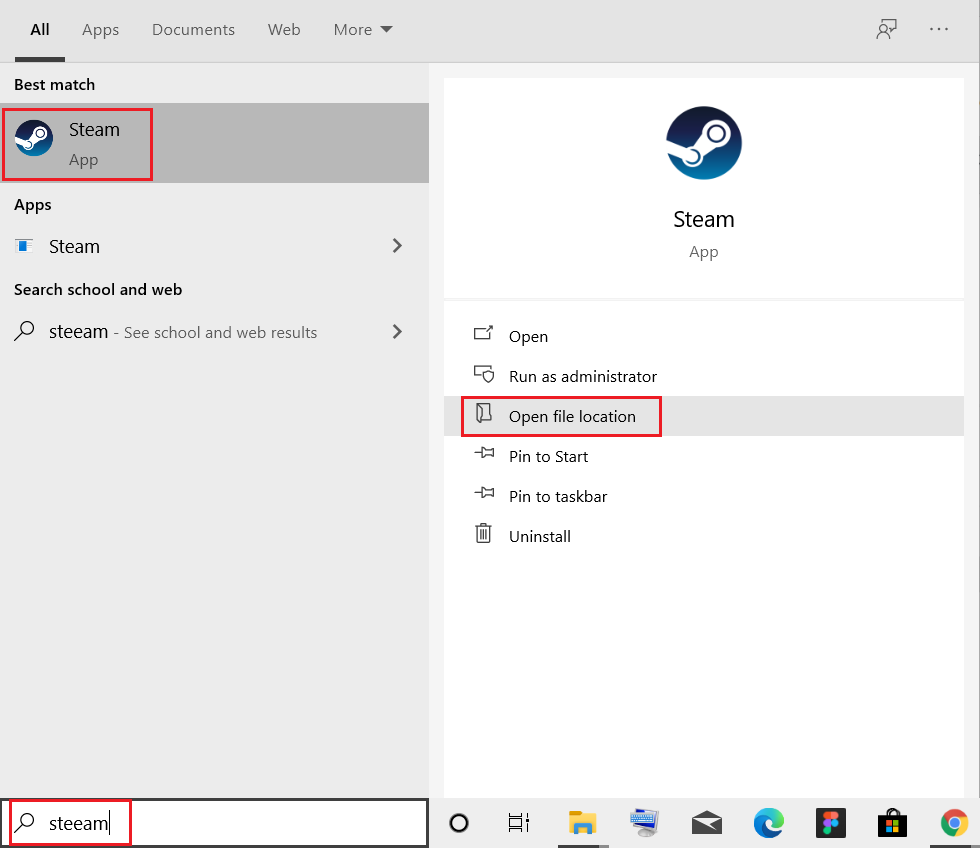
3. ثم ، انقر بزر الماوس الأيمن فوق اختصار Steam وحدد خيار فتح موقع الملف ، كما هو موضح.
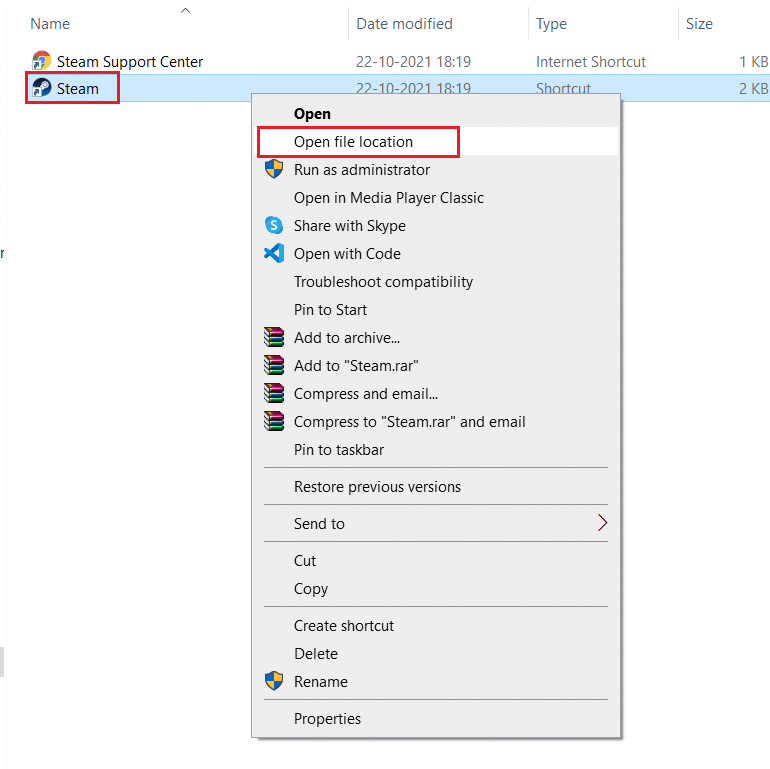
4. هنا ، ابحث عن مجلد steamapps وانقر عليه نقرًا مزدوجًا .
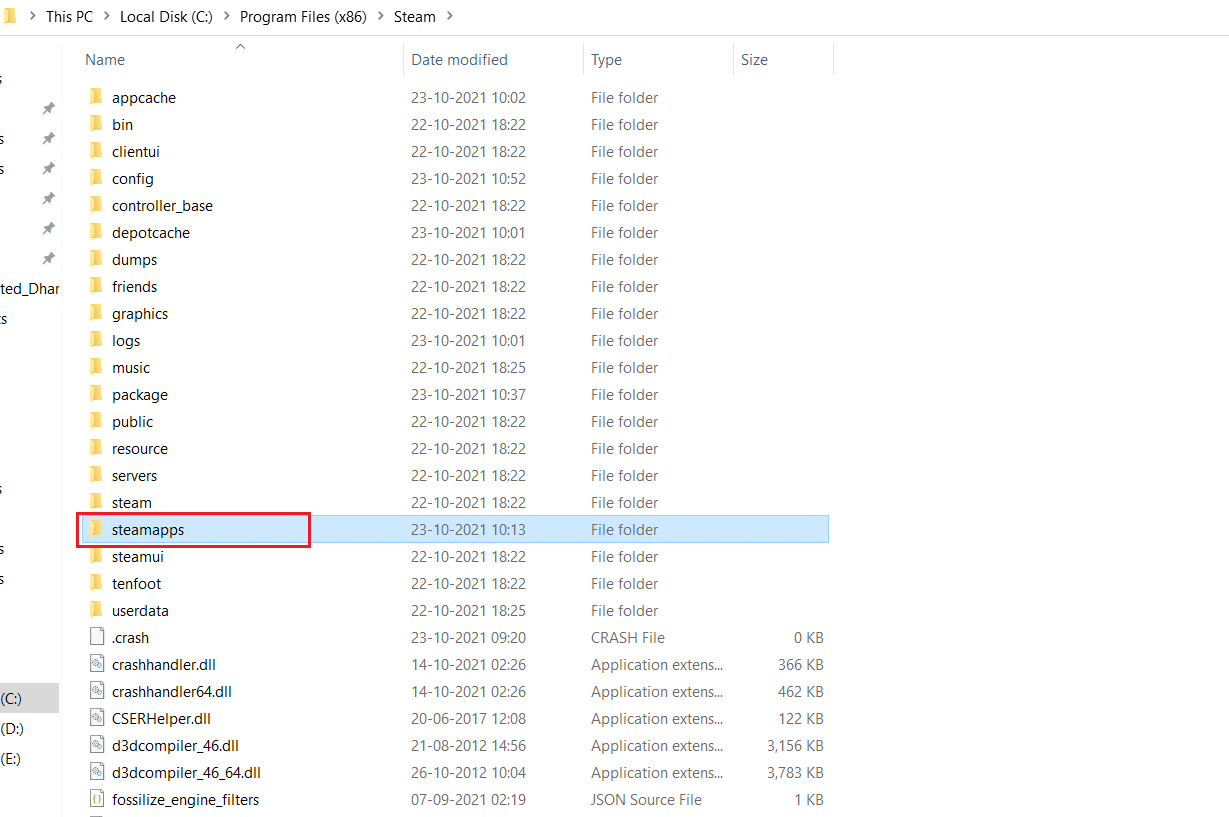
5. انقر نقرًا مزدوجًا فوق المجلد المشترك . سيتم سرد جميع ملفات اللعبة هنا.
ملاحظة: هذا هو الموقع الافتراضي لملفات ألعاب Steam. إذا قمت بتغيير دليل التثبيت أثناء تثبيت اللعبة ، فيجب عليك الانتقال إلى هذا الدليل المحدد للوصول إلى ملفات اللعبة.
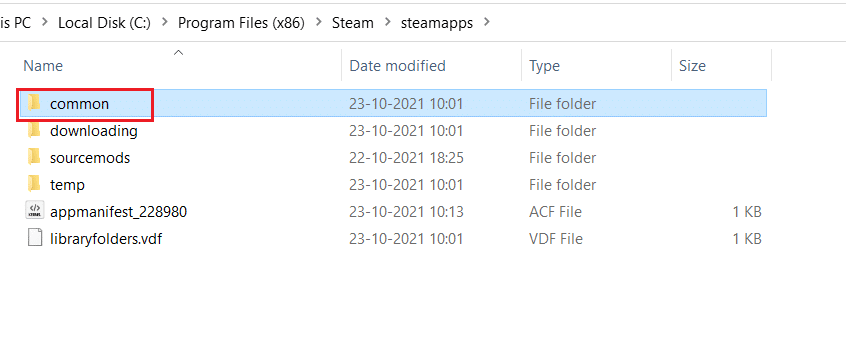
الطريقة 2: استخدام مجلد مكتبة Steam
تم تجهيز Steam PC Client بالعديد من الخيارات المفيدة التي يمكن أن تساعدك في تحديد مكان تثبيت ألعاب Steam على جهاز الكمبيوتر الخاص بك مثل Steam Library.
1. اضغط على مفتاح Windows ، نوع البخار وضرب أدخل لفتح البخار تطبيقات سطح المكتب.
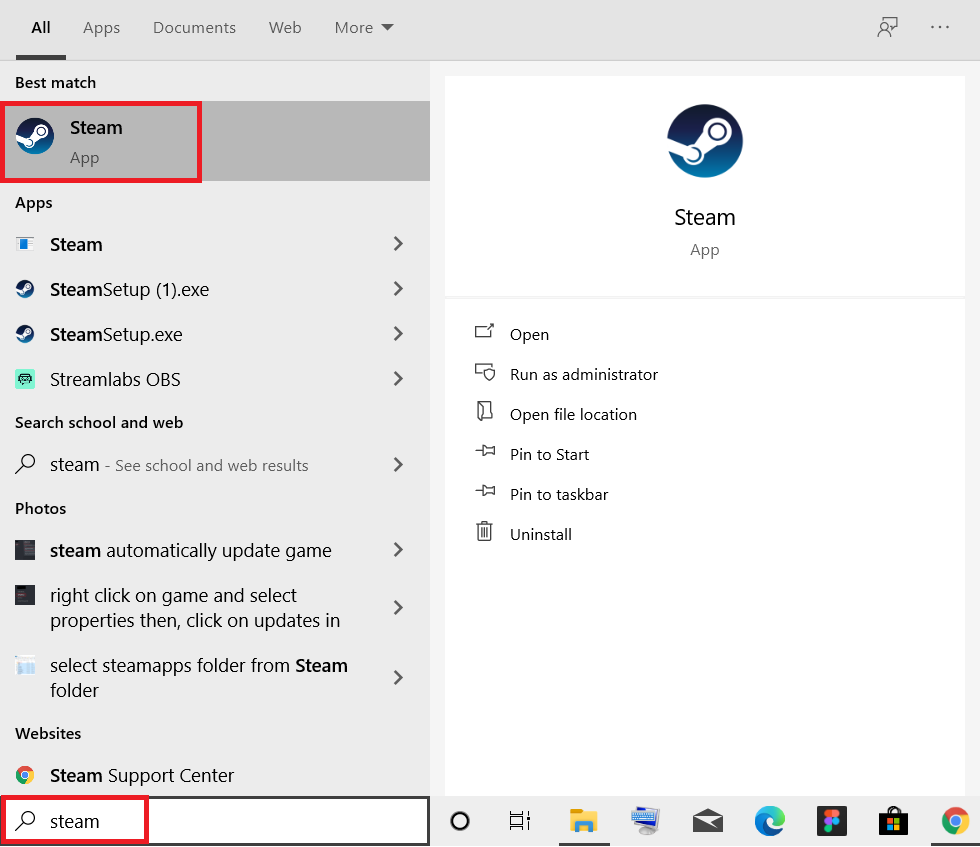
2. انقر فوق خيار Steam من الزاوية العلوية اليسرى وحدد الإعدادات ، كما هو موضح أدناه.
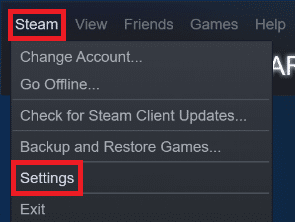
3. في نافذة الإعدادات ، انقر فوق قائمة التنزيلات في الجزء الأيمن.
4. ضمن قسم مكتبات المحتوى ، انقر فوق مجلدات مكتبة البخار ، كما هو موضح أدناه.
أين يتم تثبيت ألعاب Steam؟
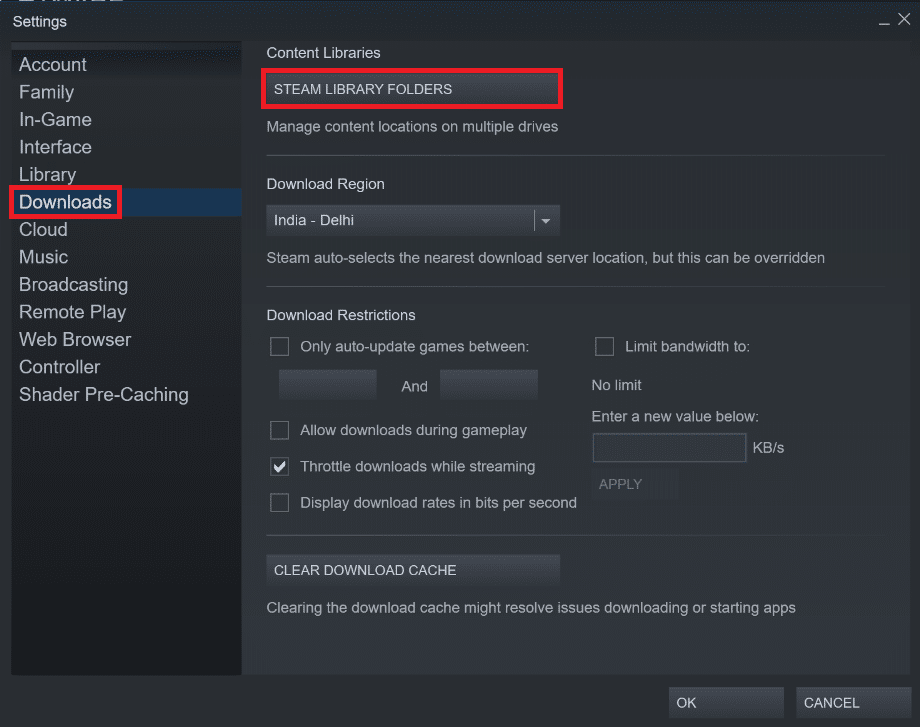
5. في النافذة الجديدة بعنوان STORAGE MANAGER ، اختر Drive الذي تم تثبيت اللعبة عليه.
6. الآن ، انقر فوق رمز الترس وحدد استعراض المجلد ، كما هو موضح.
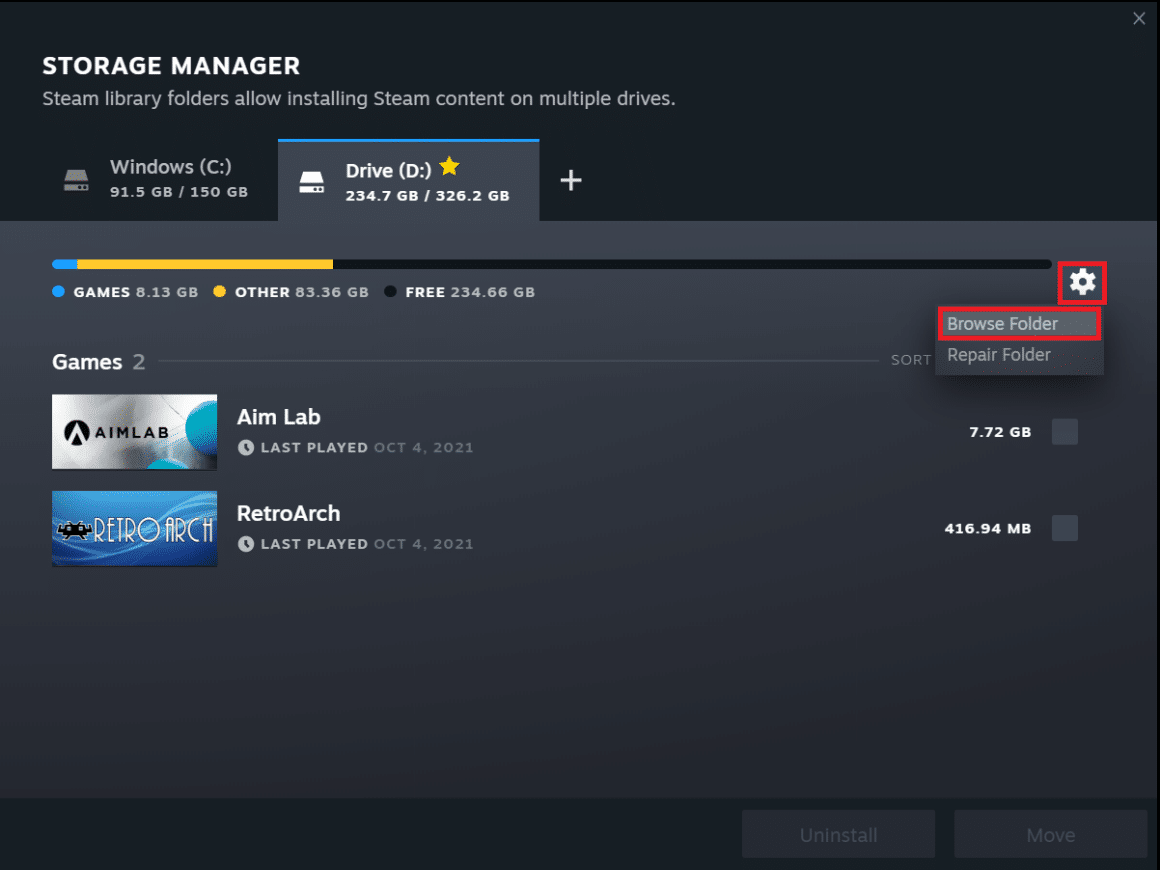
7. انقر نقرًا مزدوجًا فوق المجلد المشترك واستعرض قائمة الألعاب المثبتة في المجلد للعثور على ملفات اللعبة المطلوبة.

الطريقة الثالثة: تصفح ملفات Steam المحلية
يمكنك أيضًا العثور على مكان تثبيت ألعاب Steam على جهاز الكمبيوتر الخاص بك باستخدام مكتبة عميل Steam PC ، كما هو موضح أدناه.
1. قم بتشغيل تطبيق Steam وانتقل إلى علامة التبويب LIBRARY .
2. اختر أي لعبة مثبتة على جهاز الكمبيوتر الخاص بك من الجزء الأيمن. انقر بزر الماوس الأيمن فوقه وحدد خصائص… الخيار ، كما هو موضح أدناه.

3. ثم انقر فوق قائمة الملفات المحلية من الجزء الأيمن وحدد تصفح ... كما هو موضح.
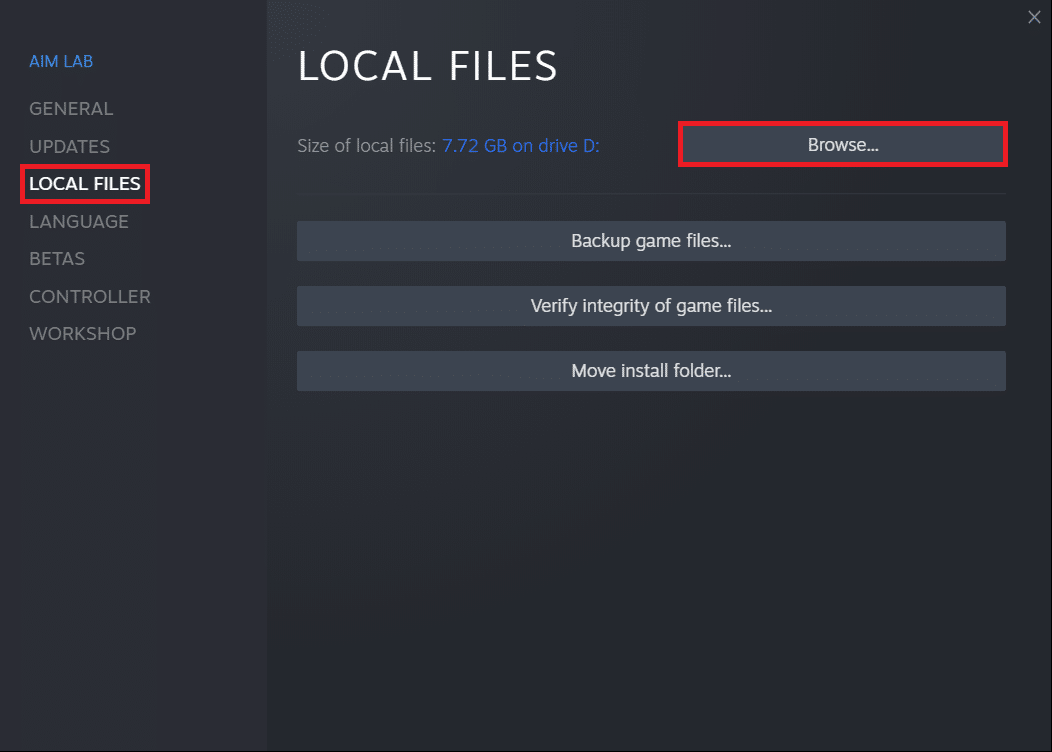
ستتم إعادة توجيه الشاشة تلقائيًا إلى المجلد حيث يتم تخزين ملفات اللعبة الخاصة بهذه اللعبة.
الطريقة الرابعة: أثناء تثبيت الألعاب الجديدة
إليك كيفية العثور على مجلد Steam أثناء تثبيت لعبة جديدة:
1. افتح تطبيق Steam كما هو مذكور في الطريقة الثانية .
2. انقر فوق " اللعبة" من الجزء الأيمن ثم انقر فوق " تثبيت" ، كما هو موضح أدناه.
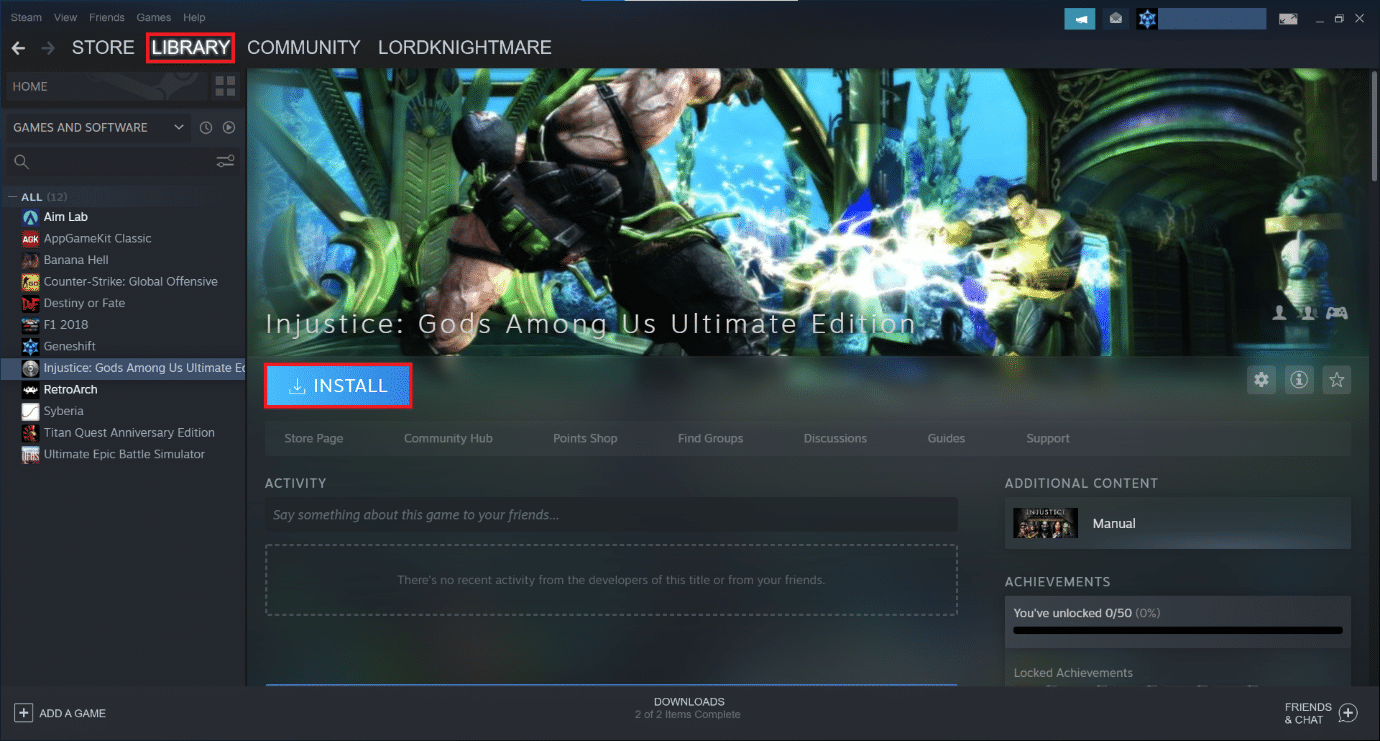
3 أ. إذا اشتريت اللعبة بالفعل ، فستكون موجودة في علامة التبويب LIBRARY بدلاً من ذلك.
3 ب. إذا كنت تشتري لعبة جديدة ، فانتقل إلى علامة التبويب STORE وابحث عن اللعبة (مثل Elder Scrolls V ).

4. قم بالتمرير لأسفل وانقر فوق إضافة إلى عربة التسوق . بعد إتمام المعاملة ، ستظهر لك نافذة التثبيت .
5. قم بتغيير دليل التثبيت من حقل اختر موقعًا للتثبيت كما هو موضح. ثم ، انقر فوق الزر التالي> لتثبيت اللعبة.
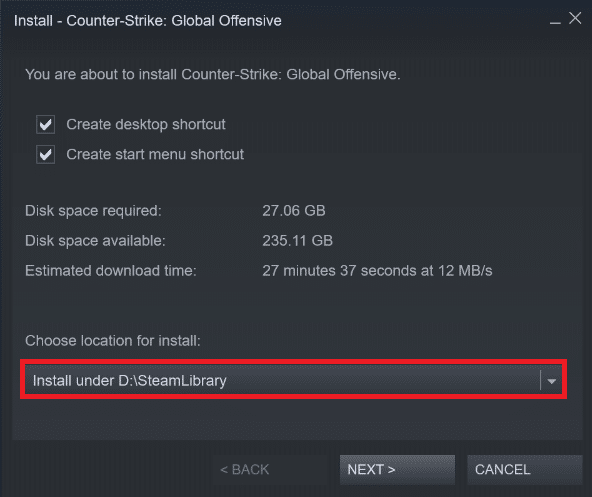
6. الآن ، يمكنك الذهاب إلى هذا الدليل وفتح المجلد المشترك لعرض ملفات اللعبة ، كما هو موضح في الطريقة الأولى .
نأمل أن يكون هذا الدليل مفيدًا وأنك تعلمت مكان تثبيت ألعاب Steam على جهاز الكمبيوتر الخاص بك . دعنا نعرف الطريقة التي وجدتها الأفضل. أيضًا ، زودنا بتعليقاتك واقتراحاتك القيمة في قسم التعليقات أدناه. حتى ذلك الحين ، تبدأ اللعبة!

